当操作系统使用的时间长了,多多少少都会出现一些小故障,什么运行缓慢、卡顿,系统崩盘无法使用等等一系列的故障问题。所以,针对这个问题我们可以在安装好系统后,进行备份工作,等系统出现故障时,我们就可以一键还原了,下面小编就跟大家介绍win7一键还原的方法。
很多时候,我们都会需要对操作系统一键还原,但要是不知道怎么一键还原的话该怎么办呢?这批就尴尬了,有小编在别着急,下面就来告诉给大家win7怎么一键还原,希望对你有所帮助。
1,首先鼠标右击我们电脑上的计算机,弹出菜单选择属性按钮。
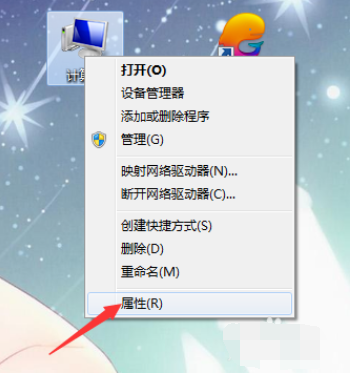
一键还原示例1
2,打开计算机属性面板之后点击系统保护。
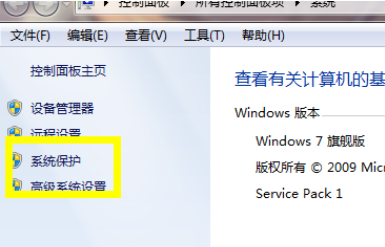
win7一键还原示例2
3,来到系统保护的属性设置之后,这里依次点击上面菜单的系统保护子按钮。
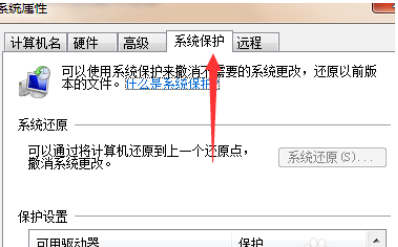
win7一键还原示例3
4,在还原之前我们需要先给电脑配置一个还原点,就相当于存储电脑快照的意思,选择我们一个磁盘,点击配置选项。
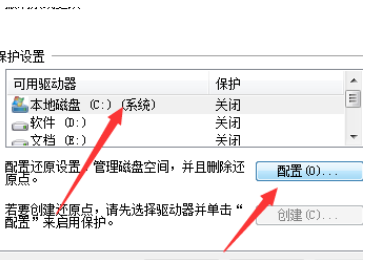
电脑示例4
5,点击配置之后这里选择第一个还原系统设置以及以前版本的文件。
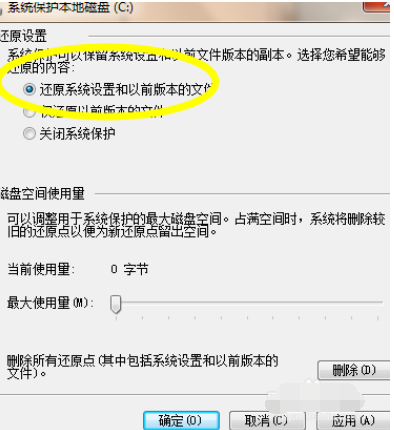
电脑示例5
6,配置好了之后我们下次就可以直接在系统保护的属性找到系统还原,点击即可还原到我们配置的还原点了。
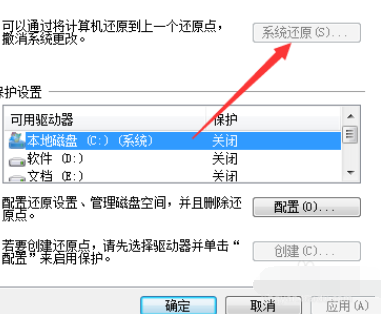
win7示例6
以上就是win7一键还原的操作方法了。